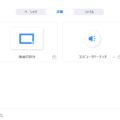Excel 日本地図マップグラフの作成方法
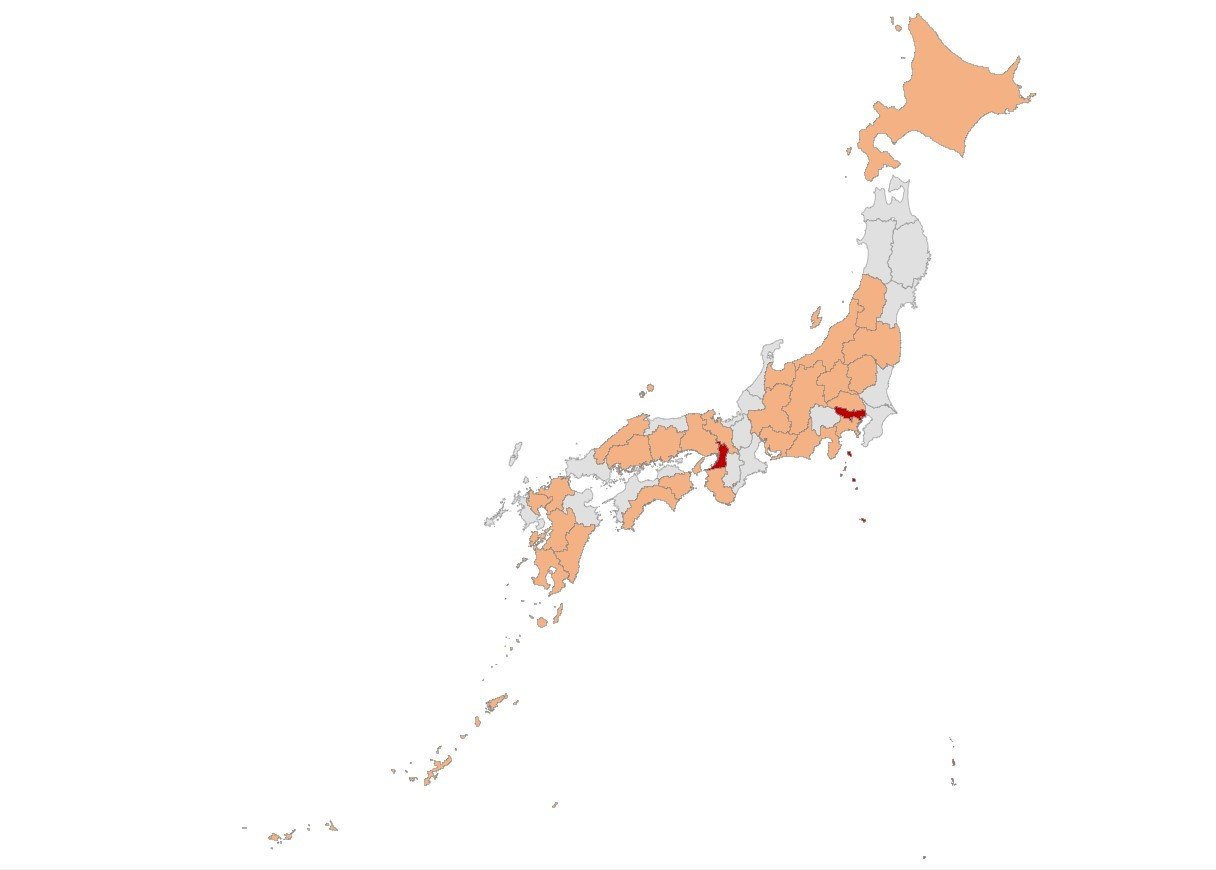
みなさま、こんにちは。エスエスアイ・ラボ 営業部の桑原です。
今回は、Excelの日本地図マップグラフの作成方法を、簡単3STEPでご紹介します。
※マップグラフとは上記のような図です。一目で地域ごとのデータの比較ができる、優れた図です。
それでは、ご紹介していきます。
STEP1 グラフデータ入力
まずは、作成したい図のデータを入力します。
市町村名以下は対応していないみたいなので、都道府県・国名であれば作成可能です!
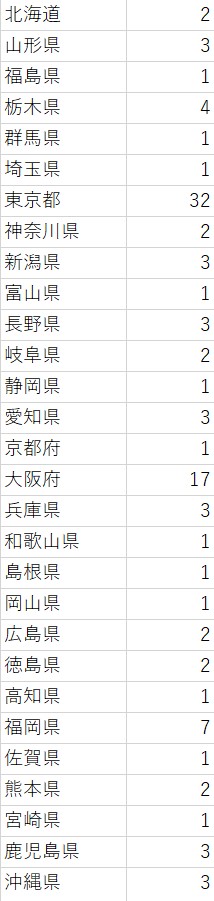
STEP2 マップの挿入
STEP1で作成したデータを範囲指定して、リボンの[挿入]>[マップ]>[塗分けマップ] を選択します。
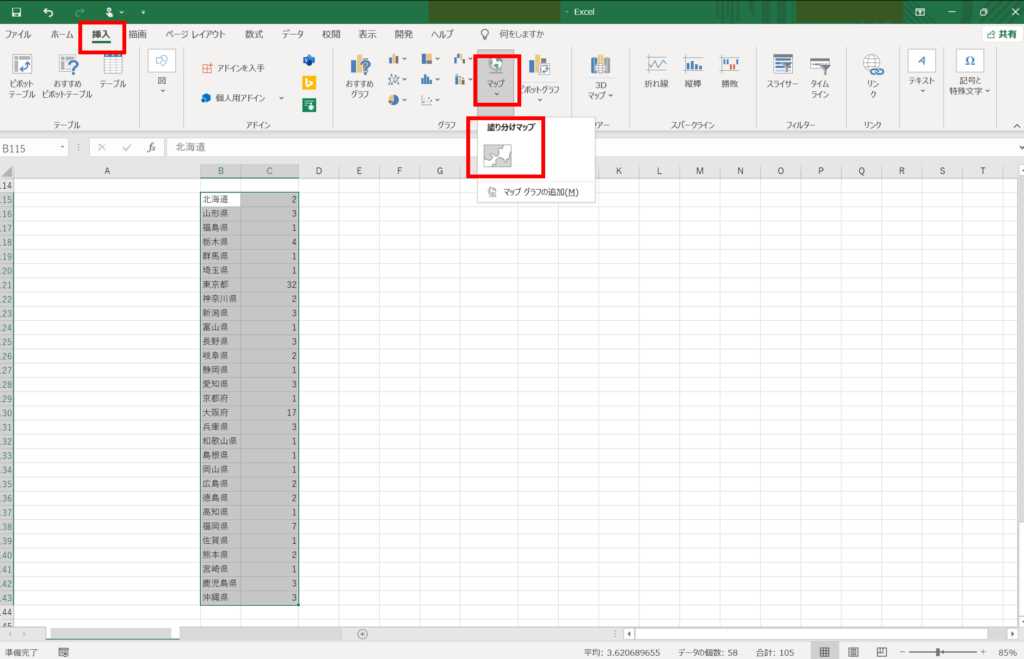
STEP3 完成!
あっという間、3STEPで完成です!
お好みで、色を変えたりデザインを変えたりできますので、自分好みの図を作成してみてください。
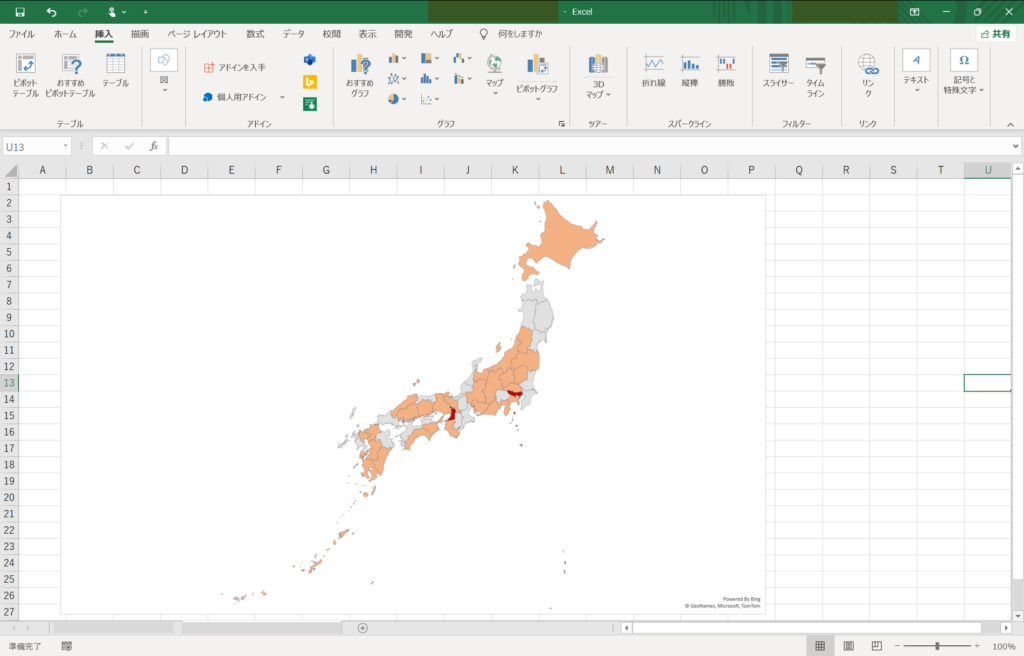
まとめ
今回は、Excelの日本地図マップグラフの作成方法をご紹介しました。
セミナー資料などを作成する際に、ExcelやPowerPointを利用する機会が多く、今まで知らなかった便利な機能を知ることが増えました。
今後も、皆様のお役に立ちそうな便利な機能がございましたらご紹介していこうと思います!
ちなみに今回ご紹介した図は、弊社が建設業向けに提供するBIMのクラウドサービス「UC for BIMcloud」のユーザー様の分布図です。
ご興味ございましたら、是非チェックしてみてください! 「UC for BIMcloud サービスページ」
以上、エスエスアイ・ラボ桑原でした。